Come creare un sito eCommerce con WordPress: Guida definitiva
Pubblicato: 2019-06-07Sei interessato a creare un negozio online per i tuoi fantastici prodotti ma ti sei trattenuto perché non sai come fare? Dopotutto, ci sono così tanti siti di eCommerce dall'aspetto professionale là fuori, come puoi competere con loro?
La buona notizia che possiamo condividere con te oggi è che utilizzando una combinazione di WordPress, un tema WordPress per l'eCommerce e il plug-in WooCommerce (o simili) sarai in grado di creare un negozio di eCommerce sbalorditivo come molti di quelli che vieni attraverso su Google.
ECCO LA NOSTRA GUIDA PASSO PER PASSO PER CREARE UN SITO ECOMMERCE CON WORDPRESS?
1. Ordina un nome di dominio e l'hosting di un sito web
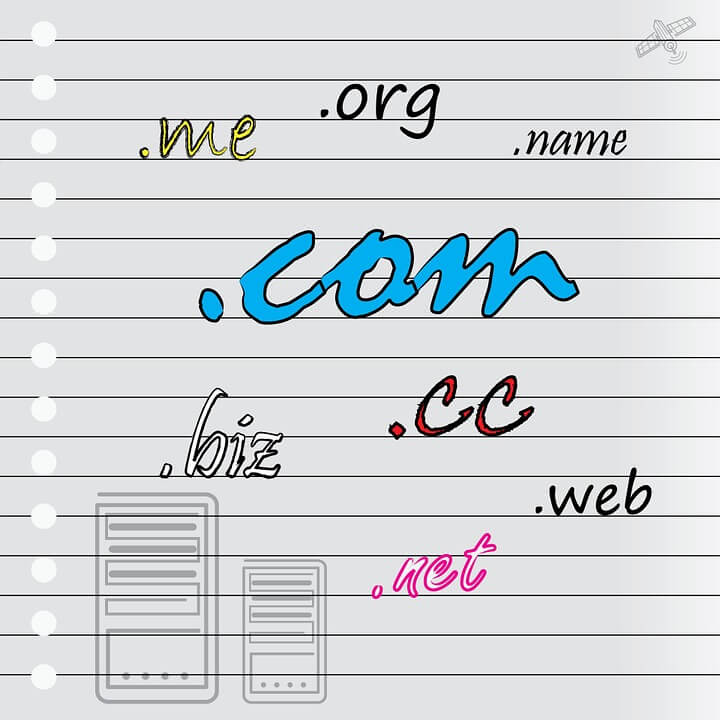
Questo primo passaggio ti costerà un po' di soldi. Ma non preoccuparti, puoi ottenere un nome di dominio e un hosting di alta qualità a un prezzo economico.
Innanzitutto, dovrai avere un posto dove archiviare o "ospitare" i file del tuo sito web. Questo è il lavoro del webhost e le aziende che vale la pena confrontare includono Bluehost e NameCheap. Entrambi offrono un hosting WordPress molto conveniente e includono una versione di cPanel, un popolare gestore di hosting facile da usare.
Devi anche acquistare un dominio del sito Web e questo servizio è fornito da registrar come GoDaddy (di nuovo loro), Hover, Dynadot, Google Domains e Namecheap. Abbiamo utilizzato Namecheap per registrare tutti i nostri nomi di dominio e
Devi quindi connettere i due insieme aggiungendo il tuo nome di dominio nel campo aggiungi domini nel tuo cPanel di hosting, prendendo nota dei server dei nomi e aggiungendoli nei campi pertinenti sulla pagina di amministrazione del tuo nome di dominio (il tuo host web sarà felice per aiutare se si lotta con questo).
EasyWP di NameCheap
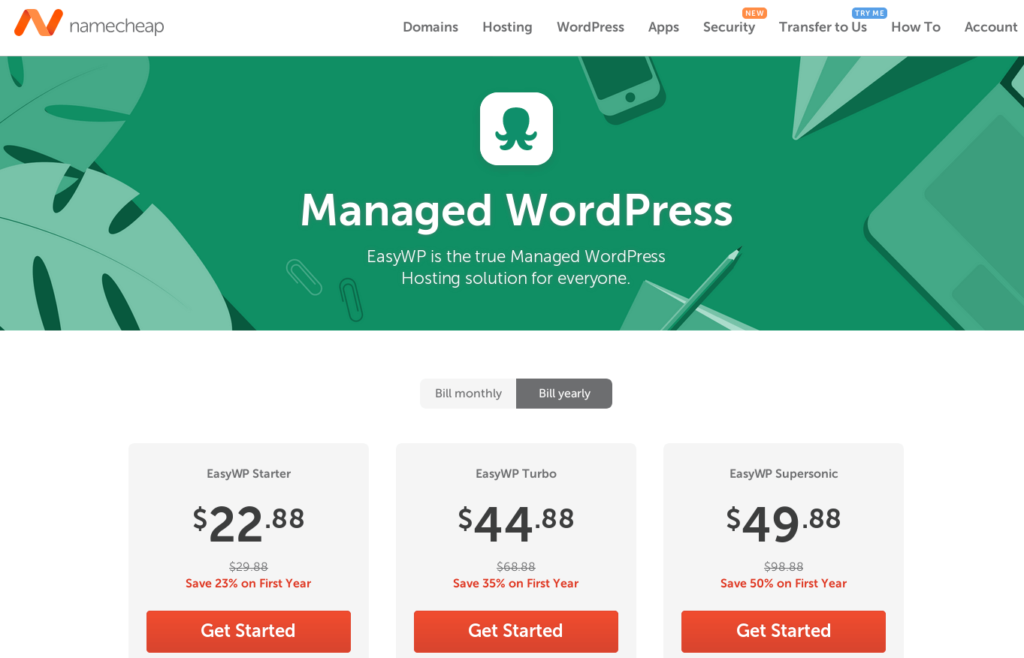
NameCheap rende molto semplice e facile ospitare qualsiasi tipo di sito Web su piccola e larga scala con il proprio servizio di hosting WordPress gestito, EasyWP. I piani partono da un minimo di $ 23 all'anno. Puoi anche registrare e gestire più nomi di dominio con EasyWP.
Se inizi con EASYWP, dovrai registrare il nome di dominio separatamente, EASYWP è conveniente ma non otterrai temi premium, plug-in e altre funzionalità.
Piani di hosting di WordPress.com
Se vuoi iniziare a vendere centinaia di prodotti e non vuoi perdere tempo a trovare plugin, temi, ecc., vai con i piani di hosting di WordPress.com.
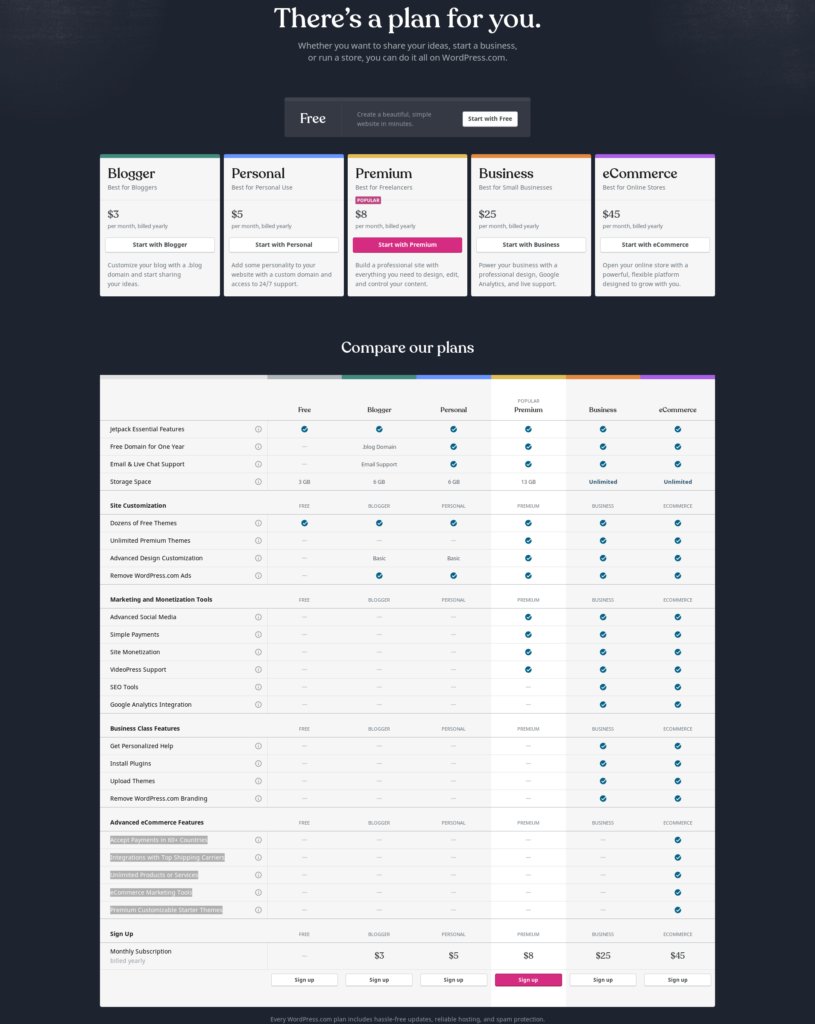
Il piano eCommerce di WordPress.com sembra un po' costoso ma in realtà è molto conveniente rispetto ad altri. perché con il piano eCommerce dedicato di WordPress.com, ottieni dozzine di plug-in premium, temi, funzionalità e supporto tecnico dedicato 1 contro 1.
Le funzionalità avanzate di eCommerce di WordPress.com includono:
- Accetta pagamenti in oltre 60 paesi
- Integrazioni con i migliori corrieri di spedizione
- Prodotti o servizi illimitati
- Strumenti di marketing e-commerce
- Temi iniziali personalizzabili premium
2. Installa e configura WordPress
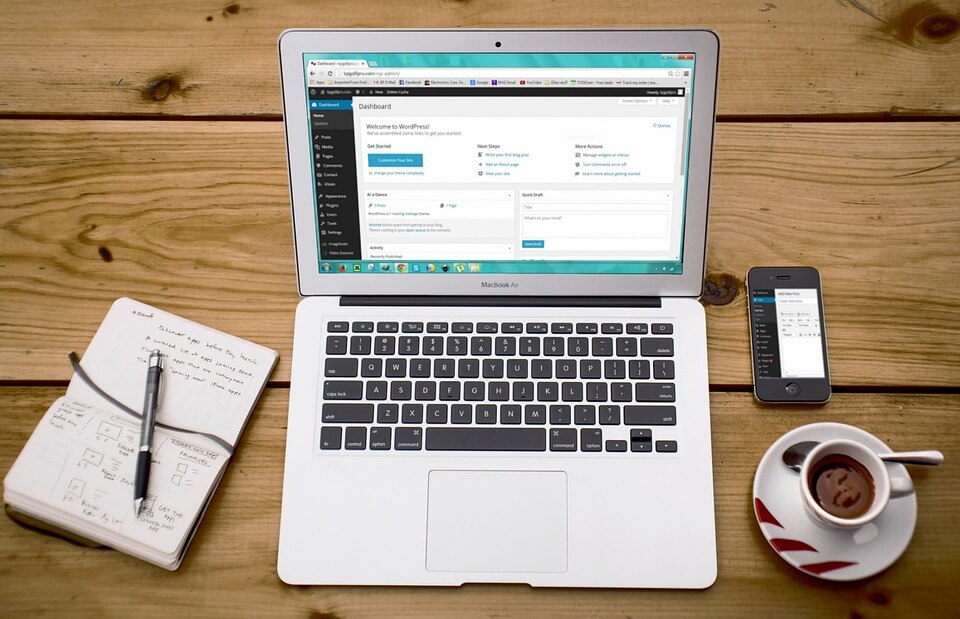
Se sceglierai NameCheap o WordPress.com per ospitare i tuoi siti Web, devi solo creare il tuo account per iniziare a gestire il tuo sito Web WordPress, perché WordPress è già installato lì.
Se hai intenzione di scegliere qualsiasi altro servizio di hosting, devi installare WordPress utilizzando il loro pannello di controllo. Si stima che il 34% di tutti i siti Web sia realizzato utilizzando WordPress, quindi sarai in buona compagnia seguendo questo percorso.
L'utilizzo di cpanel rende l'installazione di WordPress un gioco da ragazzi. L'interfaccia può variare ma probabilmente vedrai immediatamente un'icona di WordPress. Fai clic qui, seleziona il nome di dominio che hai registrato, digita le informazioni richieste (fornisci un contatto e-mail, seleziona un nome utente e una password, ecc.) e premi installa.
Entro pochi secondi riceverai un'e-mail con le tue credenziali di accesso. Tienili al sicuro in quanto ti consentiranno di accedere alla dashboard di amministrazione di WordPress. Qui è dove avviene la magia!
3. Rintraccia e installa un tema WordPress di eCommerce
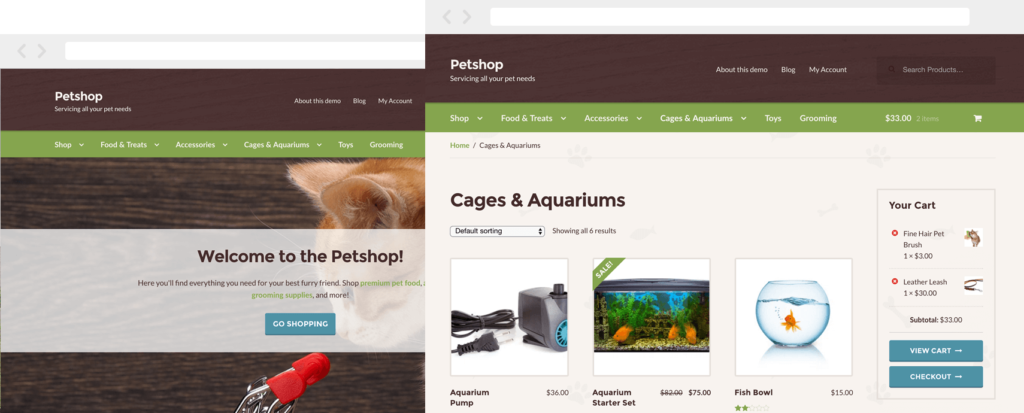
Ora vale la pena dedicare un po' di tempo alla ricerca di un tema di eCommerce che converta il tuo sito Web WordPress standard in un negozio di eCommerce completamente funzionale. Probabilmente avrai bisogno di un tema WordPress premium per ottenere tutte le funzionalità di cui hai bisogno. Tuttavia, se sei fortunato, potresti trovare un tema WordPress gratuito di buona qualità.
Come fai a sapere che un tema è pronto per l'eCommerce? Dopotutto, ci sono migliaia di opzioni di temi WordPress multiuso là fuori. Bene, allo stesso modo in cui puoi trovare temi WordPress personalizzati per la salute, l'edilizia, la legge e gli immobili, puoi anche rintracciare i temi di e-commerce di WordPress. Centinaia di temi professionali per l'e-commerce di WordPress utilizzano WooCommerce in quanto si tratta di un noto plug-in per la conversione dell'e-commerce.
Puoi installare i temi direttamente dalla dashboard di WordPress. Se acquisti un tema premium, puoi caricarlo andando alla pagina del tema nel menu "Aspetto", facendo clic su "Aggiungi nuovo", quindi "Carica tema" prima di passare a . zip che hai appena salvato.
4. Installa il plugin WooCommerce
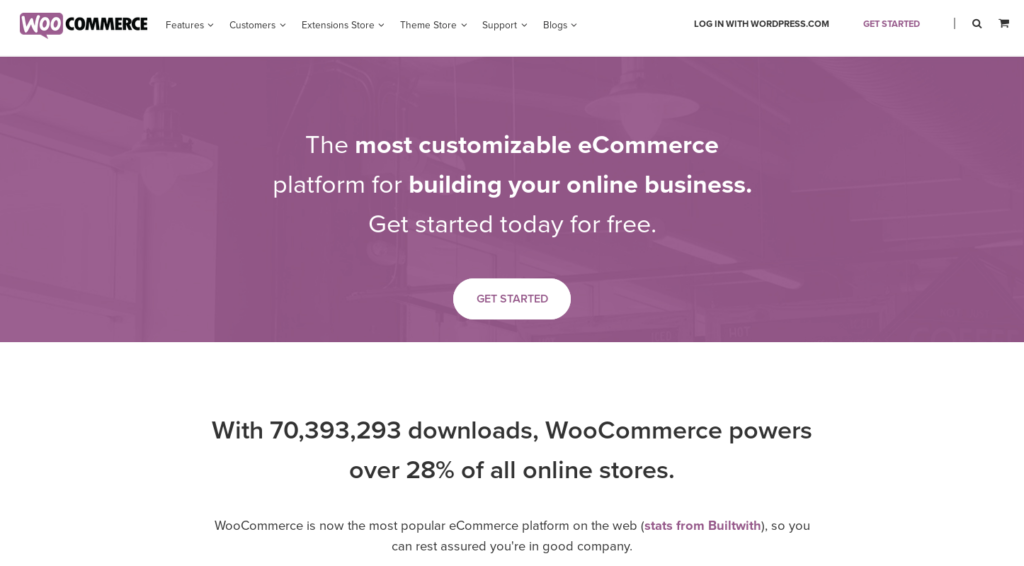
A seconda del tema scelto, ci sarà un certo numero di plugin consigliati. Questi potrebbero essere inclusi nel pacchetto o potrebbe essere necessario reperirli separatamente. WooCommerce è un noto plug-in progettato per trasformare la funzione del tuo sito Web in un negozio di eCommerce.

WooCommerce alimenta oltre il 28% di tutti i negozi online.
WooCommerce e molti altri plugin di eCommerce possono essere individuati e installati direttamente dal menu dei plugin sulla dashboard di WordPress. Altri possono essere scaricati sul tuo computer, compressi e caricati tramite la dashboard di WordPress allo stesso modo dei temi.
Sono inoltre disponibili estensioni WooCommerce per personalizzare ulteriormente il tuo negozio. Le estensioni di Facebook, Booking, PayPal, Amazon, Square, Stripe, Checkout, Membership e Invoice sono molto popolari per i negozi WooCommerce.
5. Installa il contenuto demo
Alcuni temi includeranno automaticamente contenuti demo. Altrimenti, se vuoi vedere il tuo nuovo sito di eCommerce uguale all'esempio del tema, dovrai scaricare il contenuto demo dal tema.
Questo verrà consegnato come un file .zip che dovrai estrarre localmente sul tuo computer per isolare il file .xml. Dovrai quindi andare alla pagina "Importa" di WordPress (sotto il menu "Strumenti"), installare, attivare ed eseguire l'importatore di WordPress e caricare il file .xml dal tuo computer.
Tieni presente che alcune delle immagini della demo potrebbero essere sostituite con alternative con filigrana per motivi di copyright.
6. Crea pagine di scheletro
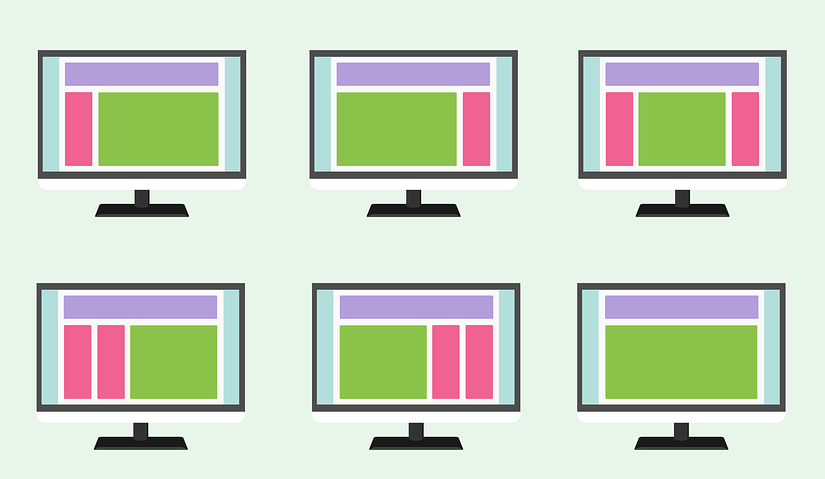
Ora è il momento di creare alcune pagine da popolare in seguito. Troverai già una pagina 'Home' ed eventualmente anche una pagina 'Post' e 'Prodotti'. Altre pagine che potresti voler aggiungere includono:
- Di
- Lista dei desideri
- Contatto
- Carrello
- Guardare
- Domande frequenti
- Il mio account
- politica sulla riservatezza
- Termini & Condizioni
7. Crea un logo
Se non hai un logo per il tuo negozio eCommerce, ora è un buon momento per crearne uno. Se sei un mago di Photoshop o Illustrator puoi crearne uno tuo con questi fantastici programmi.
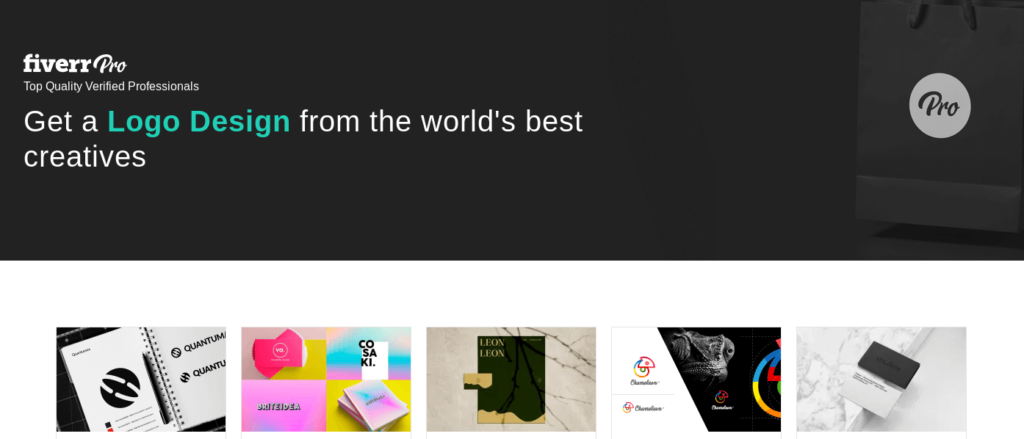
In caso contrario, logomakr.com è un'alternativa semplice da usare con milioni di elementi che puoi combinare in un logo unico. In alternativa, incarica un designer per questo compito.
Fiver è il luogo ideale per trovare professionisti di alta qualità selezionati con cura, designer di loghi fidati dai più grandi marchi del mondo.
Quando hai un file .png o .jpg con il design del tuo logo, torna alla dashboard di WordPress.
8. Regola le impostazioni del tema
Troverai molto spazio per la personalizzazione nel menu delle impostazioni del tuo eCommerce. Esamina ciascuno a turno, inclusi:
- Carica il tuo logo per l'icona dell'identità del tuo sito e per posizionarlo nell'intestazione del tuo sito
- Disponi il tuo menu per una navigazione senza sforzo
- Modifica le dimensioni, il colore e la trasparenza dell'intestazione. Rendilo appiccicoso se vuoi.
- Aggiungi una lista dei desideri
- Modifica il tuo carrello
- Includi una casella di ricerca
- Aggiungi e personalizza una barra superiore
- Includi le icone dei social media
- Scegli un layout per il blog
- Imposta le opzioni del prodotto (zoom, mostra correlati, recensioni, ecc.)
9. Imposta la struttura del permalink
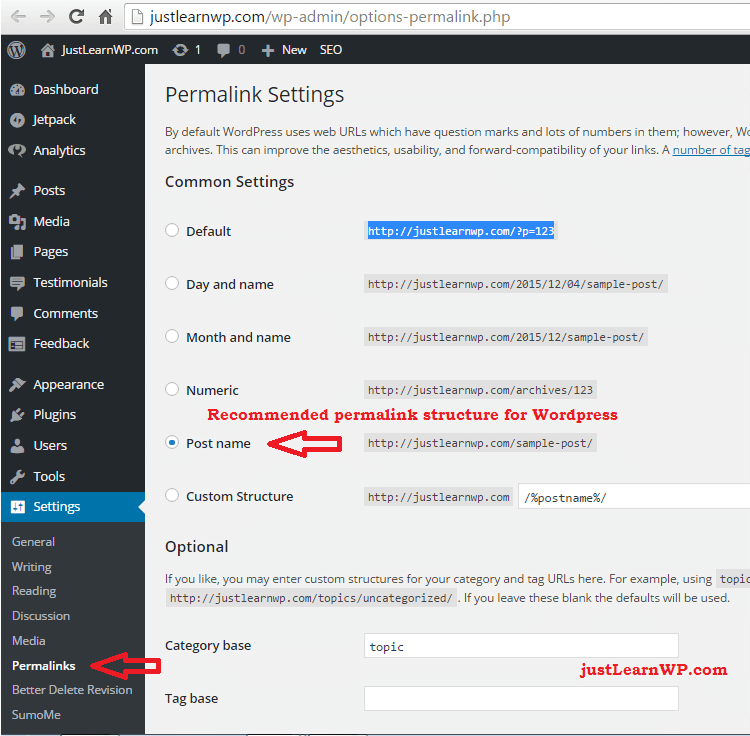
Un passo importante per la SEO è scegliere una struttura permalink (sotto il menu "Impostazioni"). "Nome del post" è un'opzione popolare e puoi persino progettare la tua struttura personalizzata. Qualsiasi cosa è meglio dell'opzione predefinita "Semplice".
10. Personalizza la tua home page
Vai alla tua home page e modificala per ottenere l'aspetto che desideri. Ad esempio, dovresti scegliere un layout a tutta larghezza nel menu a discesa del modello, nascondere il titolo della pagina e posizionare "prodotto in evidenza" e "CTA" nei punti pertinenti.
11. Imposta la tua pagina dei prodotti
Se il tema non ha già creato una pagina di prodotti, dovrai configurarne una. Successivamente, il tuo catalogo prodotti dovrà essere collegato a quella pagina specifica. Puoi farlo dalle impostazioni del tuo eCommerce, selezionando la pagina appropriata da un elenco. Puoi anche impostare l'aspetto della tua pagina dei prodotti (e di altre pagine) come hai fatto con la home page.
12. Aggiungi prodotti
Quasi lì! Nessun sito di eCommerce è completo senza prodotti. Puoi aggiungerli usando WooCommerce (o l'alternativa utilizzata nel tuo tema). Avrai la possibilità di aggiungere un titolo e una descrizione come in un post standard di WordPress.
Puoi anche aggiungere categorie per corrispondere ai tipi di prodotto e selezionare il tipo di prodotto (es. semplice, raggruppato, virtuale, ecc.), aggiungere prezzi standard e di vendita e altro ancora. L'inventario può essere gestito abilitando la gestione dello stock nelle Impostazioni dell'inventario dei prodotti.
PENSIERI FINALI
Tutti i temi dell'eCommerce presentano sottili differenze, quindi potresti scoprire che il processo di configurazione è leggermente diverso dalla nostra guida dettagliata sopra. Tuttavia, se utilizzi un tema integrato con il plug-in WooCommerce, non dovresti avere problemi a creare il tuo primo negozio eCommerce.
